こんにちは、mickです。
家族がTS CLUB CARDのWeb会員になるとき、手続きを代わりにしたことがあります。
パソコンやスマホに不慣れな人に代わって手続きをしたわけです。
ここでは実際にパソコンからTS CLUB CARDのWeb会員登録をした流れを画像付きで紹介します。
Web会員登録の流れ(5分でできる)

Web会員登録の流れはこのようになっていました。
- TS CLUB CARDの公式Webサイトにいく
- メールアドレスを入力する
- 入力したメールに届いたURLのWebページにいく
- 「会員番号・情報入力」をする
- 「ログインID・パスワードの設定」をする
- 「ログインID・パスワードの確認」をする
- 「登録完了」する
順番に説明していきます。
TS CLUB CARDの公式Webサイトにいく

Web会員登録は、TS CLUB CARDの公式Webサイトから始めるのが確実です。
画面左側にある「はじめてログイン」から手続きスタートです。

手続きは大まかに3ステップで進みます。
メールアドレスを入力する

利用規約を読んでから、手続きに必要なメールアドレスを入力します。
「承認して送信」をクリック。
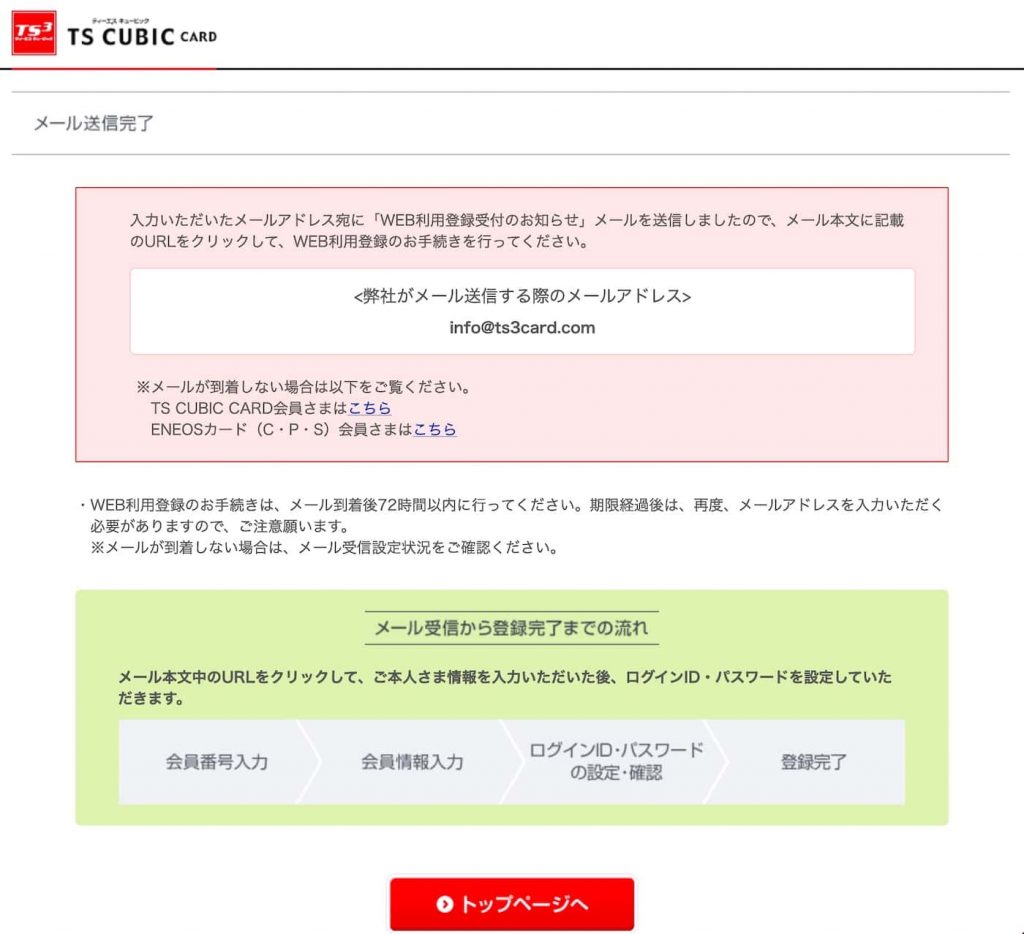
「メール送信完了」の画面になります。
もし「承認しない」場合はWeb会員にならないことを意味するので、ここでおしまいです。
入力したメールに届いたURLのWebページにいく
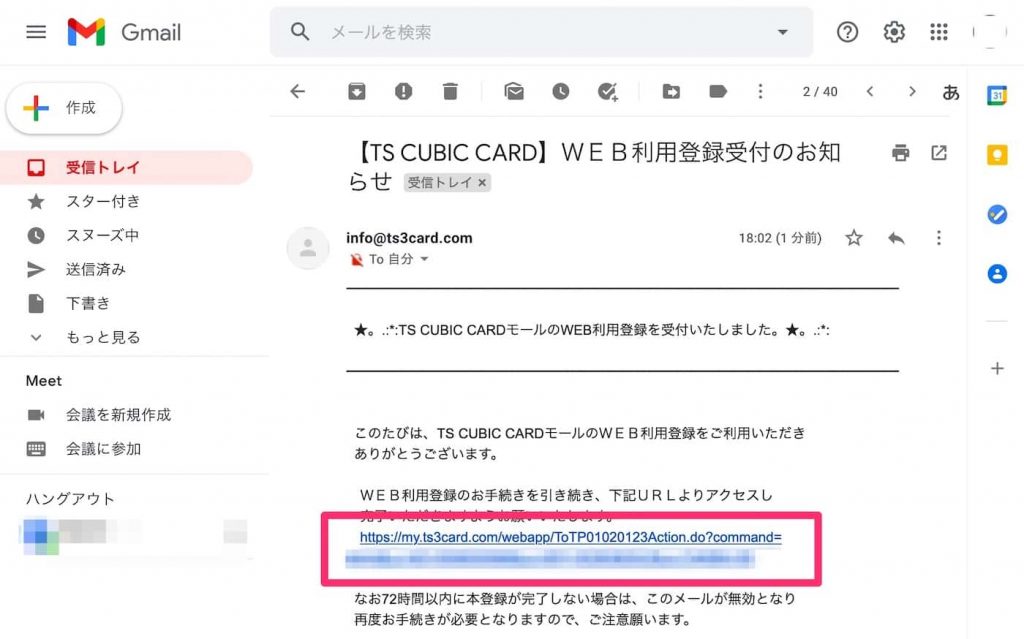
入力したメールアドレスに、Web会員の手続きのためのURLがTS CLUB CARDから届きます。
届いたURLをクリックして次にいきます。
「会員番号・情報入力」をする

TS CLUB CARDの利用者である本人しか知り得ない情報を手続きのため入力します。
- 会員番号
- カード有効期限
- セキュリティコード
- 生年月日
- 本会員の自宅または携帯電話番号
- メールアドレス(入力済み)
ここで入力する内容は、クレジットカードの情報、そしてクレジットカードを作るときに登録した内容と完全に一致していなければいけません。
入力が終わったら「次へ」をクリック。
「ログインID・パスワードの設定・確認」をする
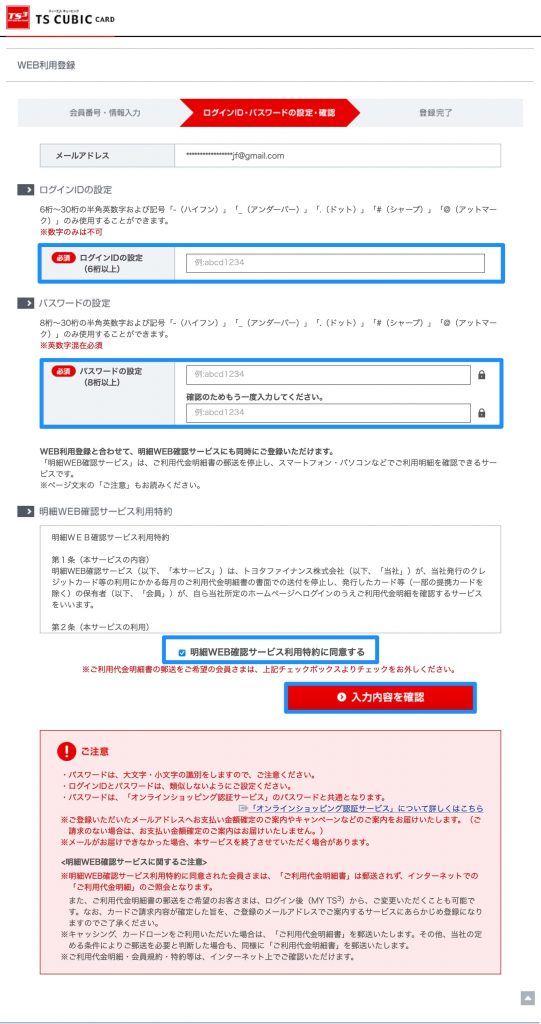
次にログインに必要な、ログインID・パスワードを設定していきます。
明細Web確認サービス利用特約に同意する
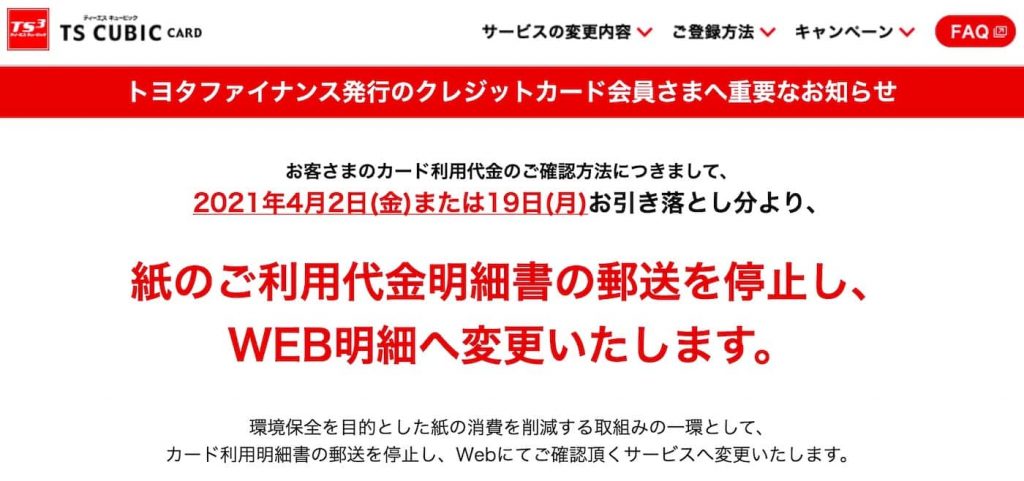
ここで「明細Web確認サービス利用」の手続きができます。
これはチェックをいれてサービスを利用するのがオススメ。
これは、紙明細書では80円(税抜/回)の発行手数料がかかるからです。
※トヨタファイナンス発行のクレジットカードなら2021年4月2日(金)または19日(月)の引き落とし分より
※ENEOSカードはすでに紙明細書の発行手数料が80円(税抜/回)かかる
「入力内容を確認」をクリックして次へ。
「ログインID・パスワードの確認」をする

先ほど入力した内容を確認します。
よければ「登録」をクリック。
「登録完了」する
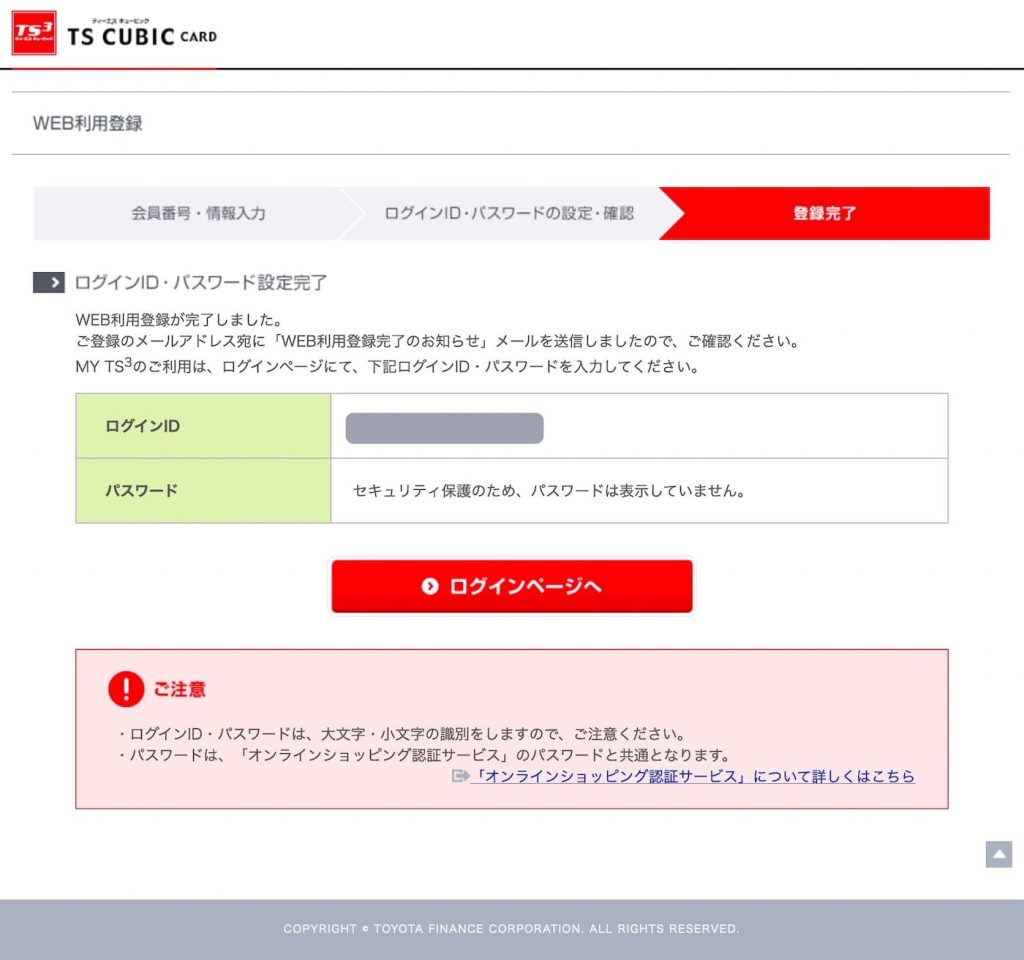
ログインID・パスワードが登録完了した画面になり、手続きは終わりです。
これでTS CLUB CARDのWeb会員としてログインできるようになりました。

おつかれさまでした。
まとめ。

パソコンからのTS CLUB CARDのWeb会員登録をした流れを画像付きで紹介しました。
あらかじめクレジットカードに関する情報を集めておけば5分で終わります。
- 登録するメールアドレス
- クレジットカード情報
- クレジットカードを作るときの情報
この3つがそろっていれば大丈夫。
ガソリン代がお得になるENEOSカード。
ENEOSカードもTS CLUB CARDのWeb会員として手続きになります。
Web会員になっておけば明細書をすぐに確認できるので便利。
それに不正利用にもすぐ気づくことができます。
手続きは簡単。ぜひやってみてほしいと思います。
記事を読んでくれて嬉しいです。
今日もありがとうございました。
初稿 2020/12/07




